萝卜家园设置u盘启动安装系统
分类:U盘教程 发布时间:2020-04-03 08:40:00
萝卜家园是一款修改版的操作系统,上面集成了常用的驱动,删除了多余的应用,使用起来别具一格。一些朋友制作好了萝卜家园系统的U盘启动盘却不知道如何安装,小编为大家整理出了萝卜家园u盘启动安装系统的步骤,有需要就来看一看吧。

萝卜家园设置u盘启动安装系统
1、将制作好的u盘启动盘插入需要安装系统的电脑,按下开机键,在开机时反复点按启动热键打开boot菜单,选择U盘选项进入U盘PE小选择界面,选择【01】按回车键确认运行PE系统。

2、PE系统弹出备份还原界面,还原时选择萝卜家园系统,选择C盘为系统盘,点击确定。
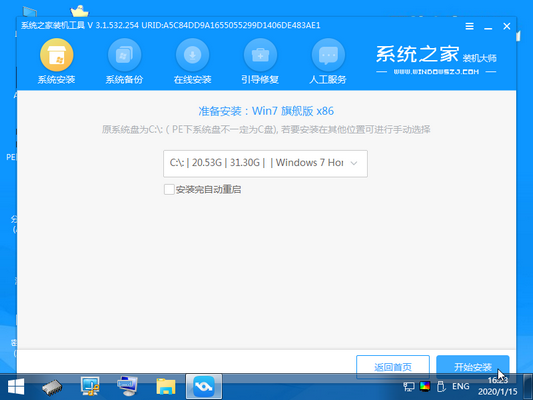
3、之后就会自动进行系统的安装了。
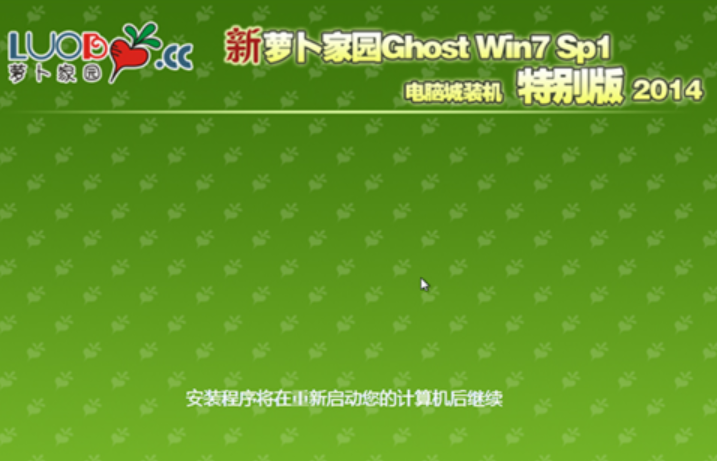
以上就是萝卜家园的U盘启动安装系统的教程了,希望能对您起到帮助。






 立即下载
立即下载







 魔法猪一健重装系统win10
魔法猪一健重装系统win10
 装机吧重装系统win10
装机吧重装系统win10
 系统之家一键重装
系统之家一键重装
 小白重装win10
小白重装win10
 杜特门窗管家 v1.2.31 官方版 - 专业的门窗管理工具,提升您的家居安全
杜特门窗管家 v1.2.31 官方版 - 专业的门窗管理工具,提升您的家居安全 免费下载DreamPlan(房屋设计软件) v6.80,打造梦想家园
免费下载DreamPlan(房屋设计软件) v6.80,打造梦想家园 全新升级!门窗天使 v2021官方版,保护您的家居安全
全新升级!门窗天使 v2021官方版,保护您的家居安全 创想3D家居设计 v2.0.0全新升级版,打造您的梦想家居
创想3D家居设计 v2.0.0全新升级版,打造您的梦想家居 全新升级!三维家3D云设计软件v2.2.0,打造您的梦想家园!
全新升级!三维家3D云设计软件v2.2.0,打造您的梦想家园! 全新升级!Sweet Home 3D官方版v7.0.2,打造梦想家园的室内装潢设计软件
全新升级!Sweet Home 3D官方版v7.0.2,打造梦想家园的室内装潢设计软件 优化后的标题
优化后的标题 最新版躺平设
最新版躺平设 每平每屋设计
每平每屋设计 [pCon planne
[pCon planne Ehome室内设
Ehome室内设 家居设计软件
家居设计软件 微信公众号
微信公众号

 抖音号
抖音号

 联系我们
联系我们
 常见问题
常见问题



